Как настроить автоматическое обновление страницы в Яндекс Браузере? Для некоторых это действительно необходимо. К примеру, для тех, кто следит за курсами валют или скачками какого-нибудь графика. К сожалению, при помощи инструментов браузера это сделать невозможно. Придется устанавливать сторонние расширения. И сейчас мы рассмотрим лучшие из них.
Easy Auto Refresh
Миниатюрное дополнение с широкими возможностями, которое позволяет обновлять необходимую страницу согласно установленному в настройках временному интервалу. Отлично работает в Яндекс Браузере, хоть и написано для Google Chrome.
Плагин отличается предельно простым интерфейсом и очень прост в настройке. Это хорошо для новичков. В тоже время, дополнение напрочь лишено русского языка. И это не очень хорошо. Но пользователи интуитивно поймут, что и как нужно делать.
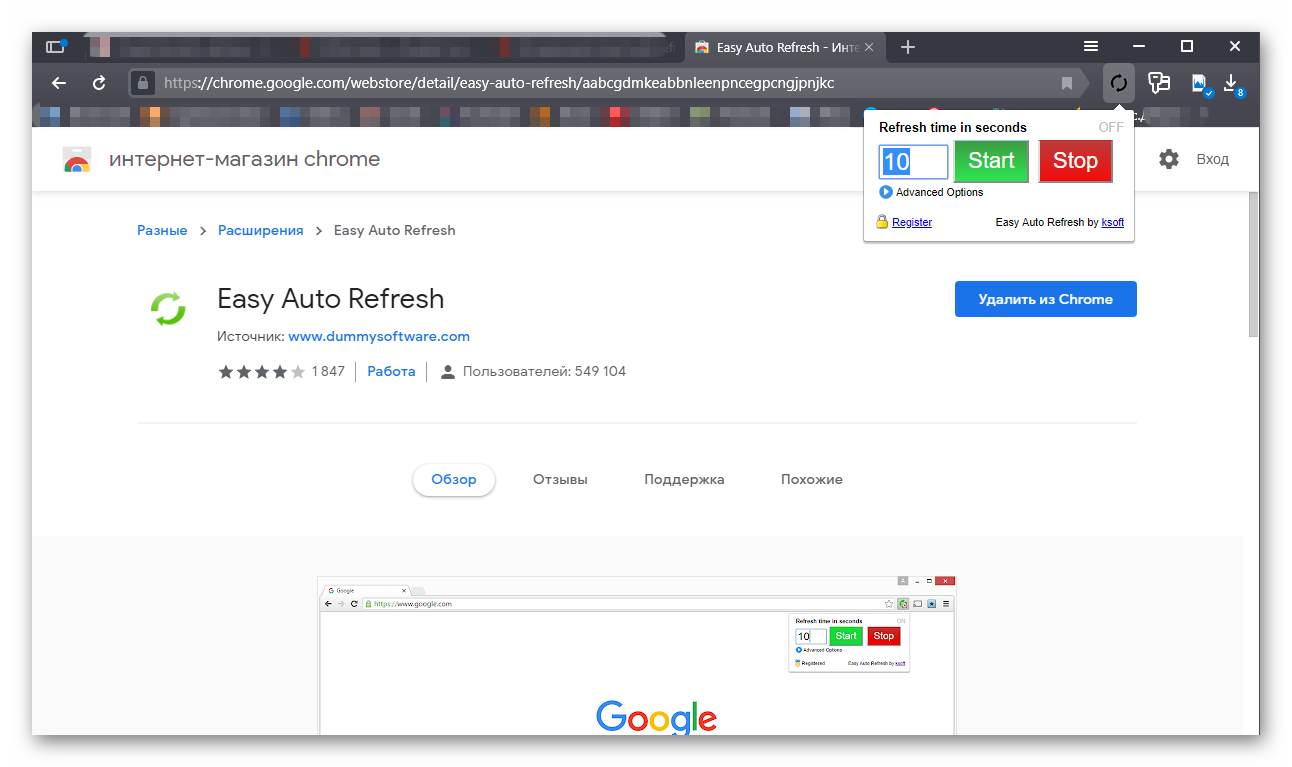
Стоит отметить, что существует платная версия дополнения. В ней разблокированы некоторые дополнительные функции. Однако среднестатистическому пользователю они совершенно не нужны. Хорошо хоть, что в бесплатной версии нет рекламного контента.
Также радует и то, что плагин требует очень мало оперативной памяти для работы. Это позволяет использовать дополнение даже тем, у кого относительно слабые и старые машины. А теперь об установке и использовании плагина.
Об основных особенностях расширения мы рассказали. Теперь неплохо было бы поговорить о процессе установки. Он стандартен и хорошо знаком всякому, кто хоть раз устанавливал дополнения в браузер.
Тем не менее, мы подробно рассмотрим процедуру инсталляции и затем расскажем о том, как использовать Easy Auto Refresh. Мы предоставим подробную инструкцию с четким алгоритмом действий. Вот она.
- Переходим по адресу https://chrome.google.com/webstore/detail/easy-auto-refresh/aabcgdmkeabbnleenpncegpcngjpnjkc.
- Откроется страница интернет-магазина Google. Просто кликаем по кнопке «Установить».
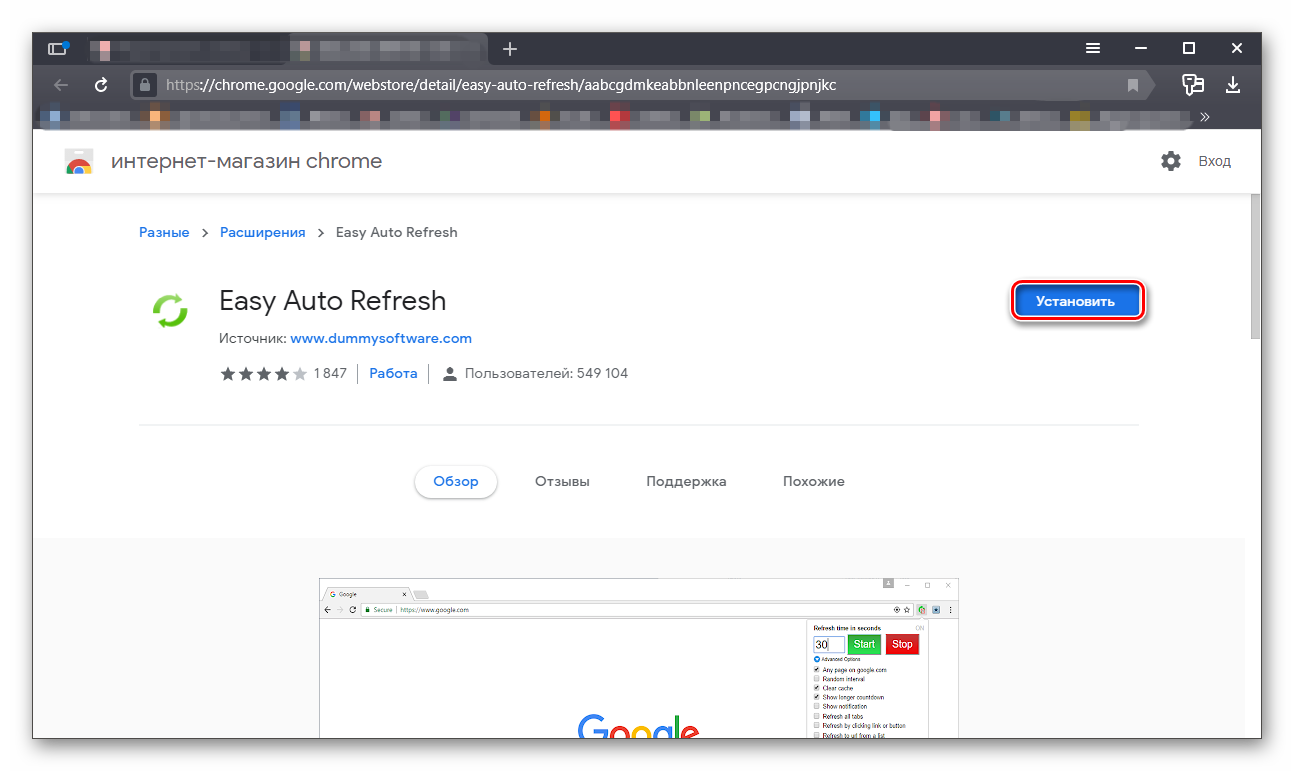
- Подтверждаем действие при помощи нажатия соответствующей кнопки.
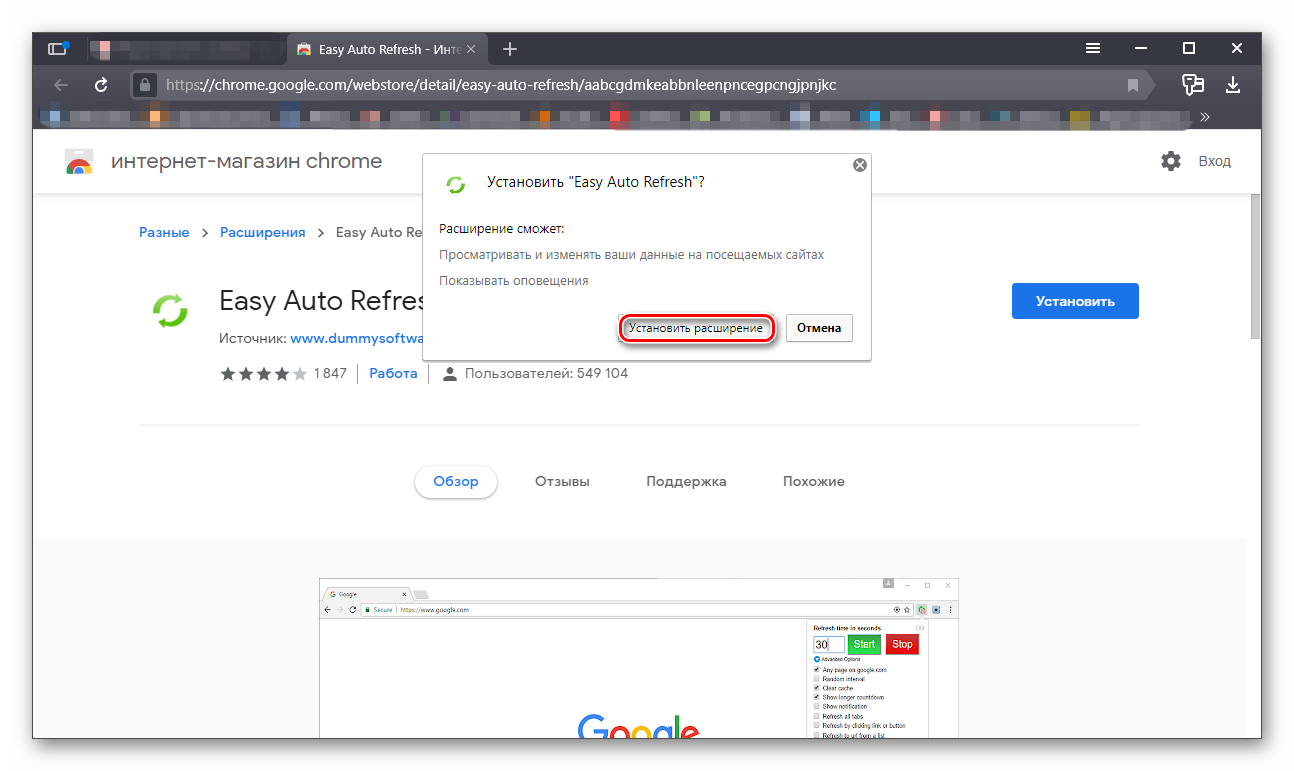
- Через некоторое время значок расширения появится в панели инструментов. Кликаем по нему.
- В соответствующем окошке (оно там одно) выставляем временной интервал обновления (в секундах) и нажимаем на зеленую кнопку «Start».
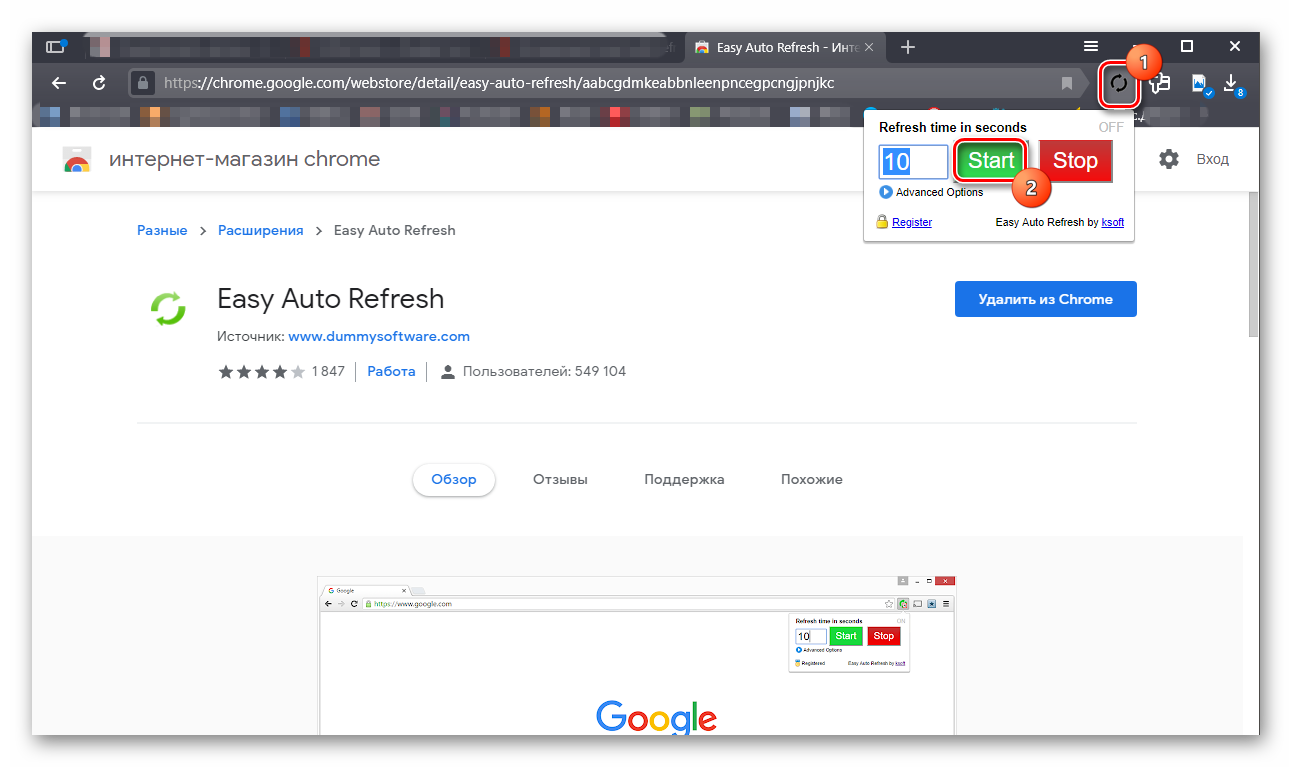
- Для остановки автообновления достаточно будет нажать на «Stop».
Вот так нужно работать с расширением Easy Auto Refresh. Как видите, ничего сложного в нем нет. Даже русского языка не требуется. Однако теперь пора перейти к другим расширениям такого же плана. Посмотрим, что они могут предложить пользователю.
Super Auto Refresh Plus
Еще одно небольшое расширение, которое поможет нам решить проблему. Его интерфейс существенно отличается от того, что можно найти в предыдущем дополнении. Но тем не менее, управлять плагином довольно удобно.
Русского языка в продукте и близко нет. Зато есть интуитивно понятный интерфейс, нет никакой рекламы и не существует платной версии расширения. А для некоторых пользователей именно это и является решающим фактором.
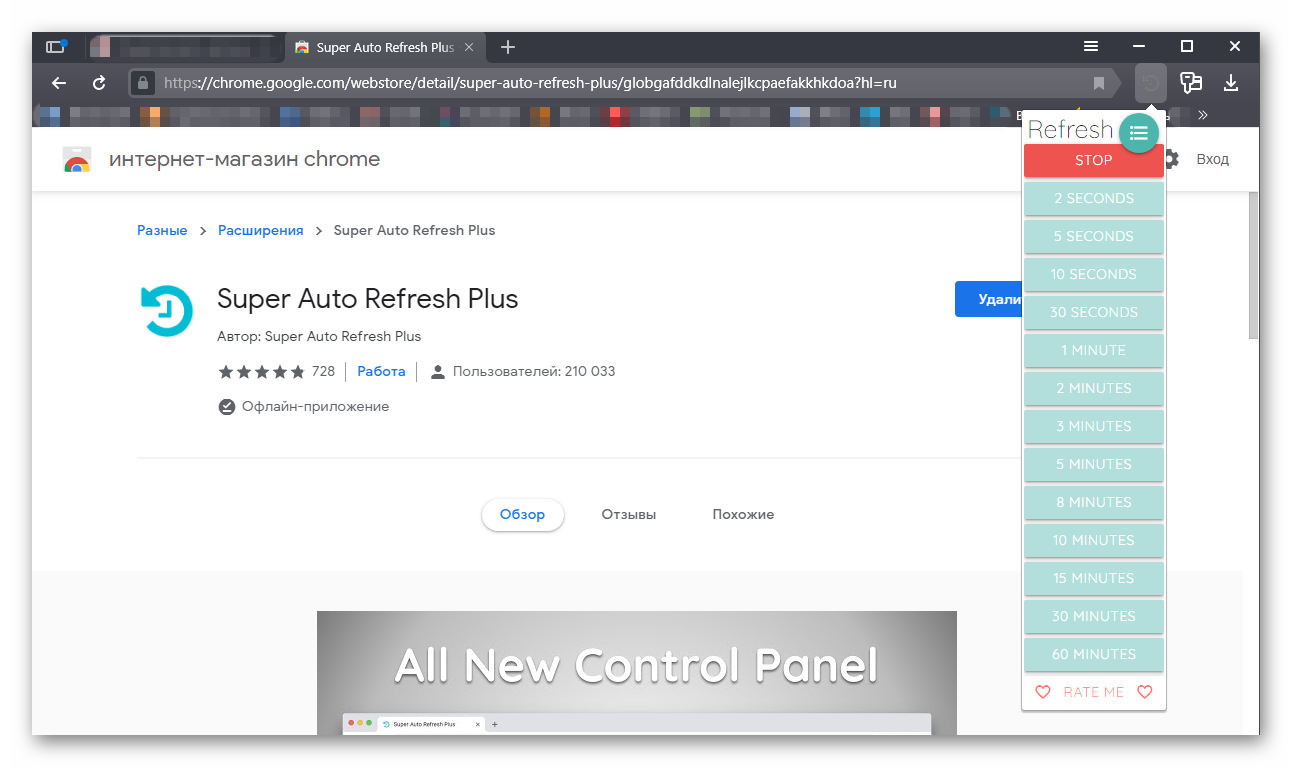
Пользователь может выбрать временной интервал обновления конкретной страницы. По сути, на этом функционал и заканчивается. Плагин отлично работает с Яндекс Браузером, хоть и написан для Google Chrome.
Стоит отметить, что Super Auto Refresh требует для работы очень мало оперативной памяти. И это говорит о том, что его с успехом можно использовать на относительно старых и слабых машинах. А теперь об установке.
Сам процесс инсталляции точно такой же, как и в предыдущем случае. Плагин будет устанавливаться из интернет-магазина Google Chrome. Именно там его можно найти. Об использовании продукта мы тоже поговорим.
Стоит отметить, что здесь существуют заранее настроенные временные интервалы. По сути, пользователь не может вписать любое количество секунд. Впрочем, обо всем по порядку. Вот подробная инструкция.
- Переходим по адресу https://chrome.google.com/webstore/detail/super-auto-refresh-plus/globgafddkdlnalejlkcpaefakkhkdoa?hl=ru.
- Далее кликаем по кнопке «Установить» и подтверждаем действие в следующем окошке.
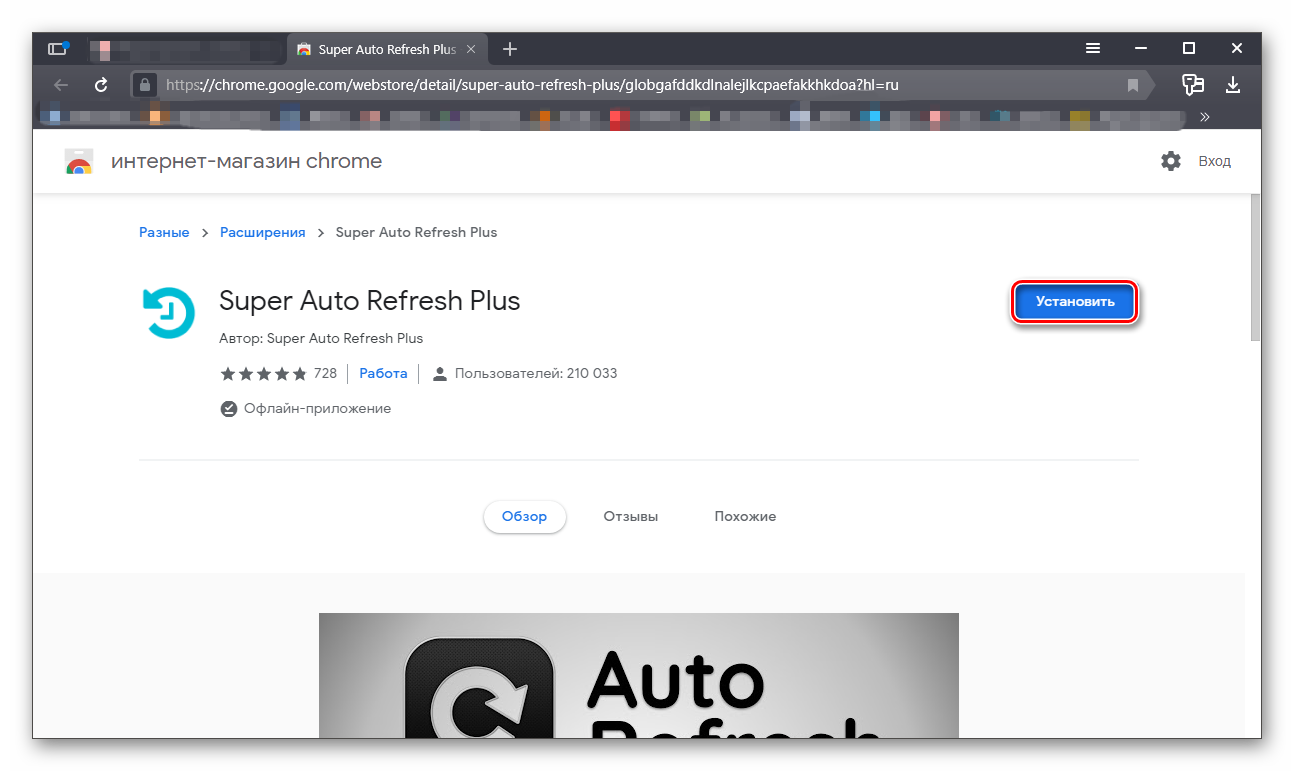
- После инсталляции иконка плагина появится в панели инструментов. Кликаем по ней.
- Выбираем из выпадающего списка временной интервал и щелкаем «Start».
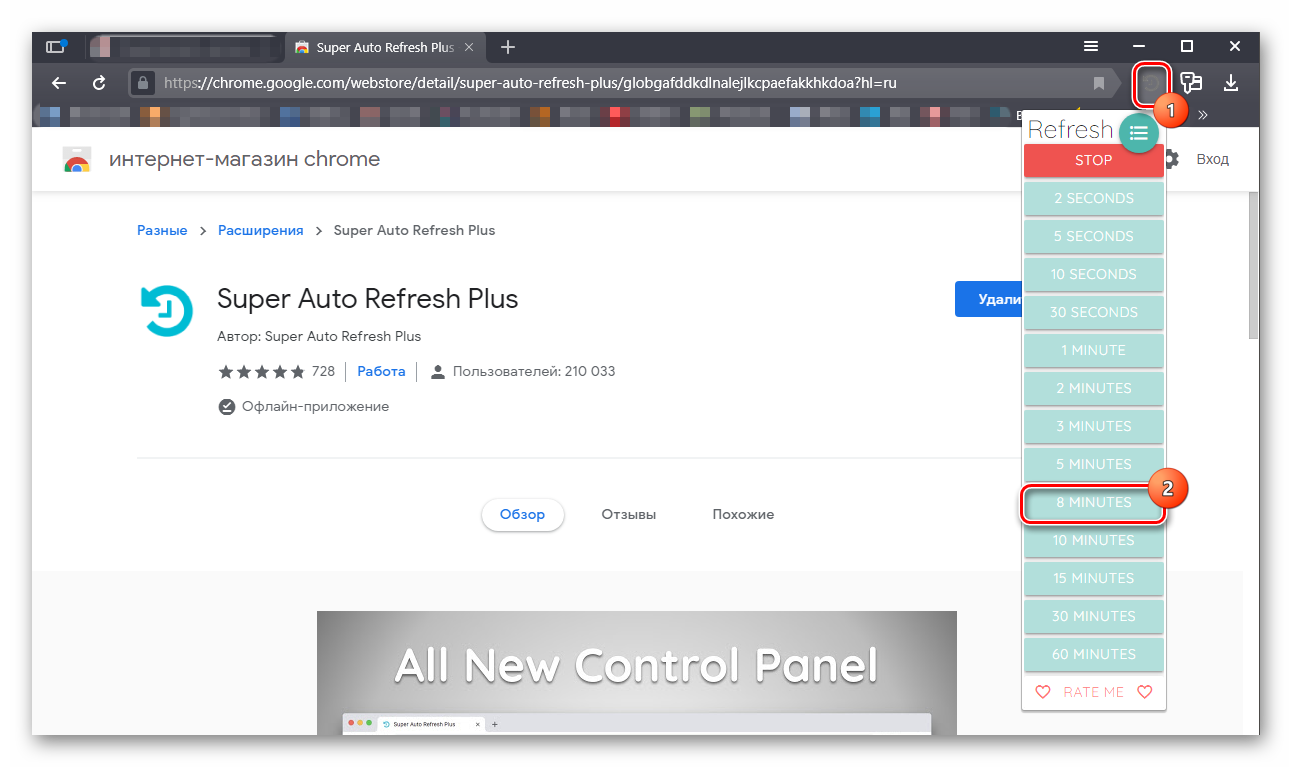
- Для прекращения автообновления жмем «Stop».
Вот так нужно работать с Super Auto Refresh Plus. Конечно, в предыдущем плагине интерфейс был куда удобнее. Но зато это расширение не имеет платной версии. Хоть и снабжено гораздо более бедным функционалом. Но среднестатистическому пользователю этого вполне хватит.
